To już czwarta część "Pierwszych kroków..." i co nieco powinniśmy już umieć wykonać w programie Norma EXPERT, ale jak wiadomo uczymy się całe życie, dlatego też zapraszam do zapoznania się z kolejnymi funkcjami NEX'a. Tym razem będziemy mieli kolorowo na ekranie.
Niektórzy uważają, że kosztorysowanie to prosta, łatwa i przyjemna praca. Kosztorysant siedzi sobie w ciepełku, popija kawkę, itp., itd., a co najważniejsze ma program kosztorysowy, który przecież wszystko może i w sumie to program, a nie kosztorysant wykonuje całą pracę... Przy takim podejściu do sprawy nie dziwią pokreślone przez inspektora nadzoru pozycje kosztorysowe, nie dziwią przekleństwa wykonawców, którzy w oparciu o "cudowny" kosztorys wykonują i rozliczają pracę. Przecież kosztorys to bardzo ważny dokument. Powinniśmy podchodzić do niego, jak najbardziej profesjonalnie, a program kosztorysowy, jak dla murarza kielnia, stanowi pomocne narzędzie w osiągnięciu postawionego nam zadania - kalkulacji wykonania robót.
Cóż, nie wszyscy radzą sobie z powierzonym zadaniem, ale w Normie EXPERT są mechanizmy, przy pomocy których będziemy mogli śledzić to, co „nabroiliśmy” w kosztorysie. Przyda się to nie tylko tym, którzy stawiają pierwsze kroki w kosztorysowaniu, ale i osobom, wiedzącym "czym to się je". Pamięć ludzka bardzo często zawodzi, a w przypadku gdy z różnych względów musimy skorygować kosztorys, historia zmian bardzo się przydaje i potrafi uratować nas z niejednej opresji.
Uruchamiamy śledzenie/ zapamiętywanie zmian w kosztorysie. Aby to wykonać, klikamy na prawym panelu ekranu - Opcje kosztorysu.
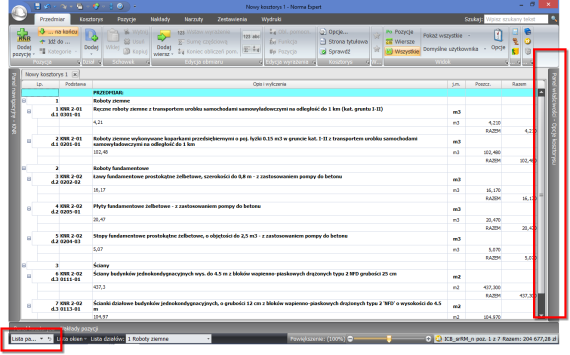
W przypadku, gdyby nasz program nie pokazywał prawego panelu, należy go aktywować poprzez zaznaczenie na Liście paneli -> Panel prawy -> Opcje kosztorysu.
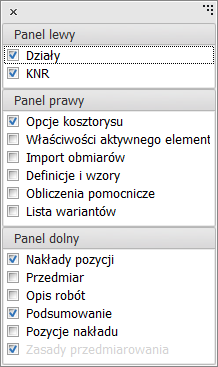
Ponieważ właśnie prawym panelem będziemy bardzo często posługiwać się, stąd powinien być on aktywny, tak by można do niego jak najszybciej sięgnąć.
Przy pierwszym uruchomieniu Menedżera mamy dostępną Aktualną wersję kosztorysu, czyli tą, na której działamy.
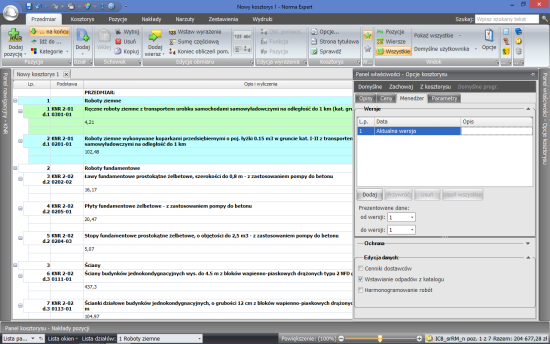
Rejestrować zmiany możemy oczywiście od samego początku sporządzania przedmiaru/ kosztorysu, pozycja po pozycji, nas będzie jednak interesowała rejestracja istotniejszych korekt.
Po uruchomieniu Menedżera klikamy na klawisz Dodaj. Automatycznie pojawi się kolejna lp. w Wersjach, również automatycznie zostanie wstawiona Data i godzina, od których będziemy wprowadzać zmiany. Ponieważ niewiele może nam to po jakimś czasie mówić, powinniśmy dodatkowo wprowadzić w Opisie informacje, czego będą dotyczyły te zmiany. W moim przypadku "Zmiana technologii", a właściwie powinienem napisać "Uszczegółowienie technologii". Co mam na myśli? W poprzednich częściach tutorialu podkreślałem, jak ważne jest dostosowanie/ uszczegółowienie technologii wykonania prac pozycji pobranych z Katalogów Nakładów Rzeczowych do kosztorysu, w stosunku do projektu przekazanego nam przez projektanta. Pamiętamy, jak beton - to jakiej marki, jak pręt żebrowany - jakiej średnicy, jak papa termozgrzewalna - to o jakich parametrach, itd. Czyli będziemy teraz zmieniali (uszczegółowiali) opis pozycji i będzie to rejestrowane.
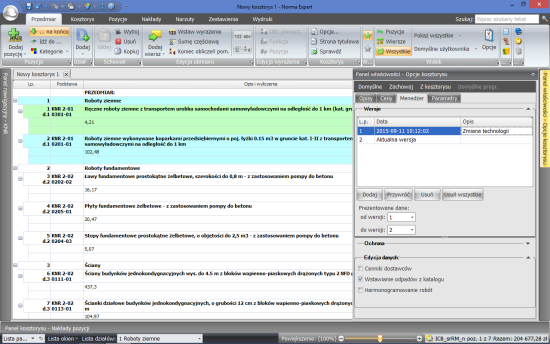
Proszę bardzo, uszczegółowiłem opis o "z betonu B-25" i na czerwono zmiana została zaznaczona. Podobnie w pozycjach kolejnych "z betonu B-25" i "z betonu B-35".
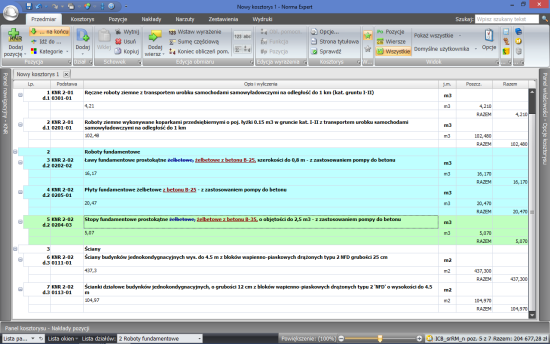
Pamiętamy, że zmiana opisu wykonania robót nie pociąga za sobą zmian w nakładach pozycji. Dlatego zmieniamy zakładkę z Przedmiar na Kosztorys i korygujemy wnętrze normy, wprowadzając opis "B-25". Podobnie postępujemy we wszystkich pozycjach, w których modyfikowaliśmy opis robót.
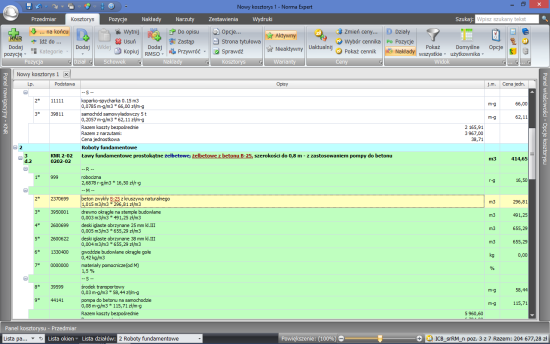
"Zwykły beton" zamienił się na prawidłowy "B-25" i mamy to zaznaczone na czerwono.
Pierwsza korekta za nami.
Może okazać się, że niezbędna będzie również zmiana przedmiarów/ obmiarów (np. w wyniku korekty projektu).
Warto to sobie znowu "zanotować". Ponownie uruchamiamy Prawy panel -> Menedżer -> Dodaj -> w opisie wpisujemy "Korekta obmiarów".
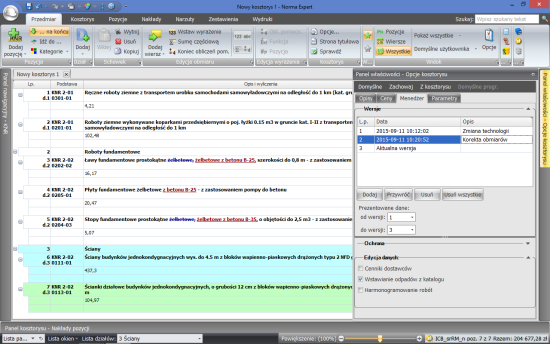
Teraz nie pozostaje nic innego, jak tę korektę na zakładce Przedmiar wprowadzić. Na niebiesko otrzymamy przekreślony poprzedni przedmiar/obmiar, a na czerwono nowy skorygowany.
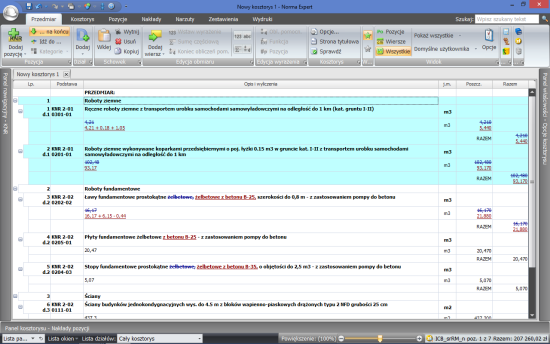
Kolejny punkt za nami.
A co w przypadku, gdy jakichś prac nie będziemy wykonywać? Też warto to sobie zarejestrować przed usunięciem pozycji z kosztorysu. I znowu: Prawy panel -> Menedżer -> Dodaj > Opis -> Prace niewykonywane. Ktoś mógłby powiedzieć rejestrować, rejestrować, po co tego tyle. Ja odpowiadam: „porządek w papierach musi być”, z tym, że ja bardzo szybko rejestr zmian widzę na monitorze.
Sami Państwo się przekonacie, że prowadzenie rejestru zmian odbywa się bardzo szybko i jest bardzo pomocne.
Czyli prace niewykonywane...

Usuwamy pozycję - zostaje ona w programie przekreślona, a ogólna wartość kosztorysu skorygowana.
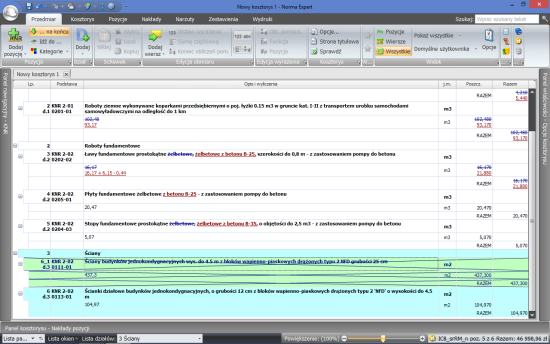
Nie, to jeszcze nie koniec, jeżeli chodzi o rejestr zmian. Mogą przecież wystąpić roboty dodatkowe. Szybko klikamy na Prawy panel -> Menedżer -> Dodaj -> Opis. I gotowe!
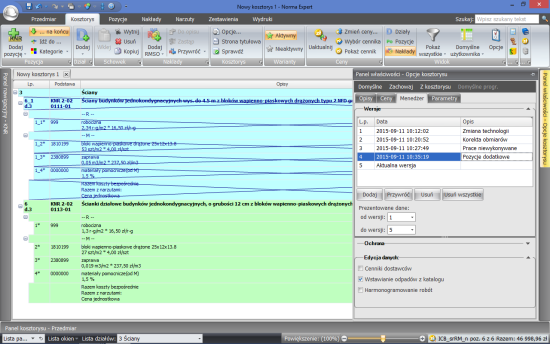
Dodajemy pozycję i na czerwono "pojawia się" w kosztorysie.
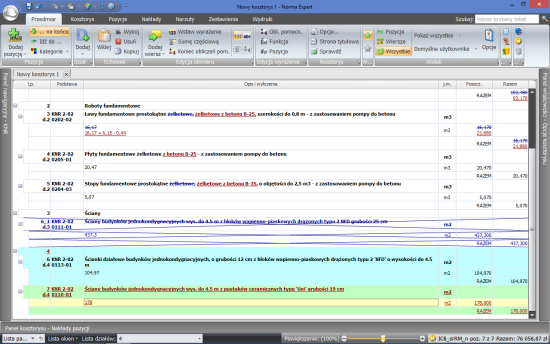
Po zmianie zakładki z Przedmiar na Kosztorys widzimy, że również wnętrze normy jest "na czerwono".
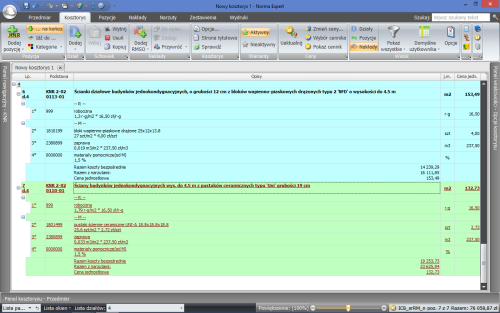
A co ze zmianami cen? Rejestrować? Oczywiście! Prawy panel... -> Zmiana cen RMS.
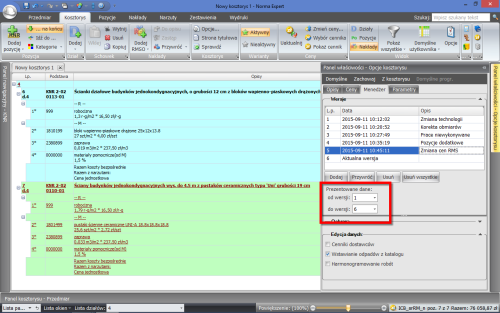
Teraz każda korekta ceny zostanie uwidoczniona; a ponieważ mamy zaznaczone "Prezentowane dane: od wersji 1 do wersji 6", będziemy również widzieli wszelkie korekty wykonywane na składnikach RMS.
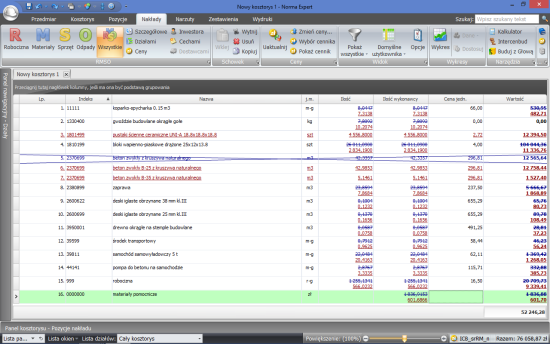
W pewnym momencie możemy stwierdzić, że dość mamy niebiesko-czerwonych dopisków i przekreśleń. Nadmiar informacji też może wprowadzić całkiem niepotrzebny chaos. Wówczas sięgamy po nieśmiertelny Prawy panel -> Menedżer i w "Prezentowane dane:" wybieramy "od wersji: X" i "do wersji: Y", a wówczas zobaczymy tylko to, co w danej chwili chcemy widzieć bez zbędnych informacji - i oto chodzi.
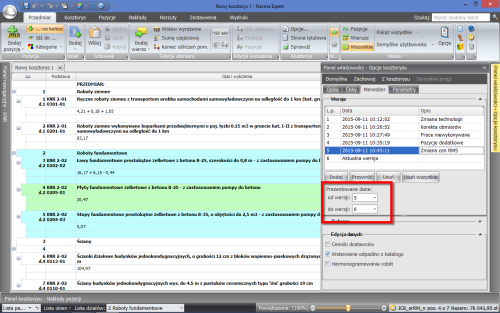
Poniżej zestawienie RMS, w którym prezentowane są tylko i wyłącznie zmiany cen - przy wybranym "Prezentowane dane: od wersji 5 do wersji 6".
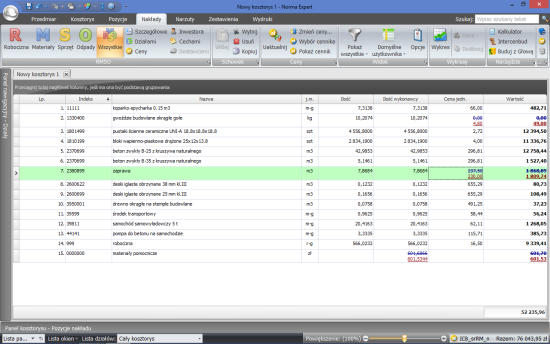
I sytuacja bez kolorów i skreśleń, gdy wybierzemy "Prezentowane dane: od wersji 6 do wersji 6" (Aktualna wersja).
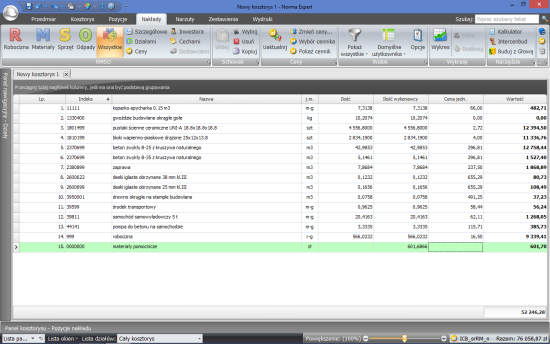
Możemy również pokusić się o zarejestrowanie zmian nakładów w pozycjach kosztorysowych, dokładając w Menedżerze kolejne śledzenie zmian.
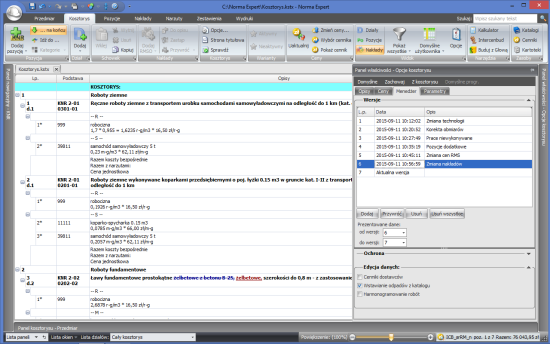
Klikając teraz dwukrotnie na symbolu robocizny, możemy zmienić jej normę...
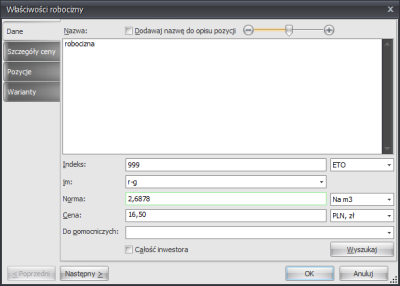
...na taką, która według nas (a dokładniej technologii wykonania robót) jest odpowiednia.
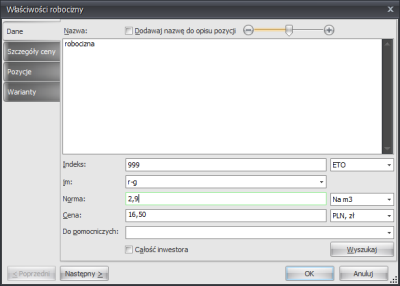
A tak wygląda nasza pozycja po wprowadzeniu zmian:
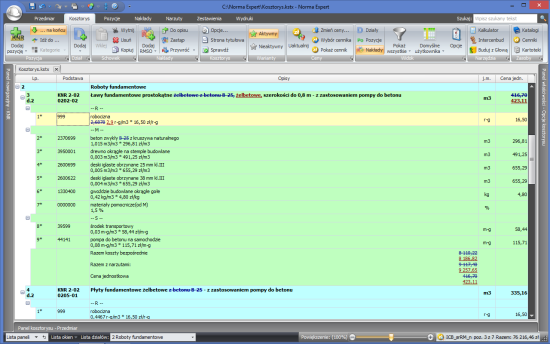
Gdy po jakimś czasie dojdziemy do wniosku, że część lub wszystkie zarejestrowane zmiany są już zbędne, sięgniemy po Prawy panel -> Menedżera i klikniemy na Usuń, podświetlając przedtem zbędną historię lub po całości - Usuń wszystkie.
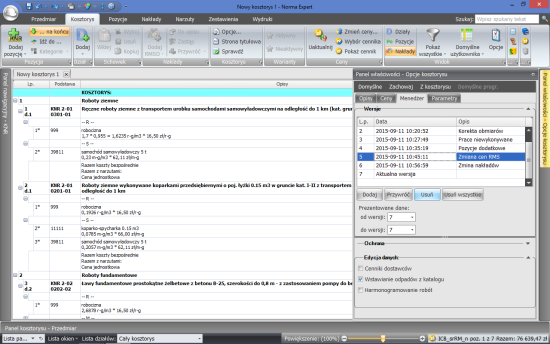
Sprawdzanie "obcego" kosztorysu jest zajęciem czaso- i pracochłonnym, można przy tym pominąć niektóre błędy, różnice w stosunku do oryginalnej bazy katalogowej. A jakby tak skorzystać z programu? Mamy przecież Normę EXPERT, a w niej funkcję Sprawdź, która porówna nam pozycje występujące w kosztorysie, z tymi z bazy KNR.
Bierzemy się do pracy - na zakładce Kosztorys wybieramy ikonkę Sprawdź.
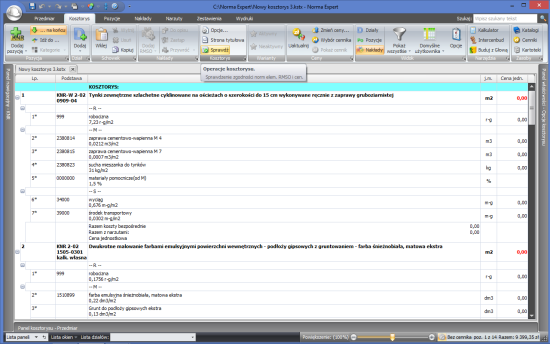
Ukaże się nam poniższe okienko, wystarczy zahaczyć interesujące nas opcje. Zaznaczamy również "Utwórz nową wersję kosztorysu z poprawkami" a wówczas znalezione rozbieżności wyświetlone zostaną na ekranie.
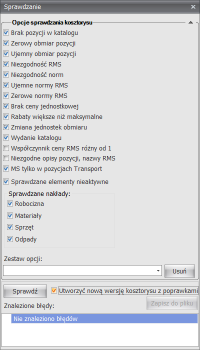
Po kliknięciu Sprawdź otrzymamy poniższe okienko.
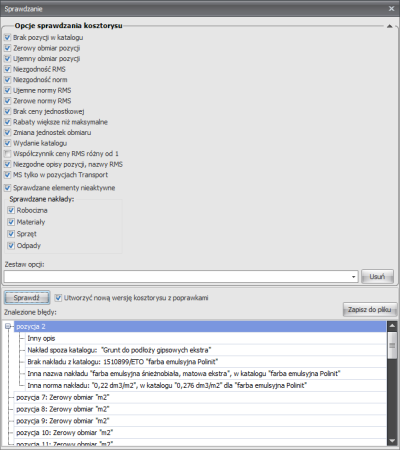
Czyli mamy dokładny wykaz różnic między sprawdzanym kosztorysem a bazą katalogową. Po zamknięciu okienka różnice będą widoczne na poszczególnych widokach programu.
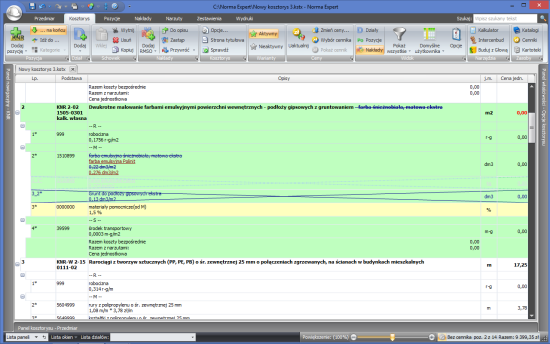
Tak wyświetlony kosztorys będzie nam o wiele łatwiej sprawdzać.
A kolejne "Pierwsze kroki..." wkrótce.